Depuis que les utilisateurs utilisent énormément leur téléphone mobile que ce soit pour leur job ou alors pour une utilisation personnelle, les téléphones Android sont devenus un outils plus qu’indispensable. Cependant il y a une tâche difficile c’est l’envoi de dossiers volumineux en taille comme les photos ou alors les vidéos. Ces fichiers ne pourront pas être envoyés par email car trop volumineux. Pour transférer des fichiers depuis votre téléphone Google Pixel 4, il existe plusieurs techniques.
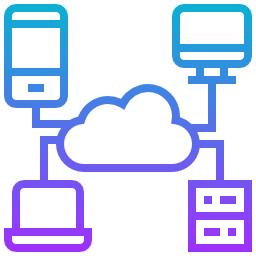
Transfert par USB de fichiers entre un ordinateur et votre Google Pixel 4
L’une des manières pour transférer des fichiers et la plus facile sera de brancher votre Google Pixel 4 à votre ordinateur par câble USB. Pour brancher votre smartphone à votre ordinateur, connectez un câble USB entre votre Google Pixel 4 et votre pc. Puis déverrouiller votre smartphone. Vous pourrez appuyer sur Explorer les fichiers ou les dossiers. Vous allez avoir un dossier dans l’explorateur de votre ordinateur qui se nommera comme votre Google Pixel 4. Après cela vous aurez la possibilité entre deux dossiers l’espace de stockage interne de votre Google Pixel 4 et la carte SD.
Pour migrer un fichier de votre pc vers votre Google Pixel 4
- Trouvez le fichier que vous souhaitez copier
- Copier le fichier en sélectionnant et ensuite CTRL+C ou alors clic droit et sélectionnez copier
- Dans l’explorateur allez dans votre téléphone
- Après cela cliquez sur le dossier de l’espace de stockage interne de votre Google Pixel 4 ou alors de la carte SD
- Trouvez le dossier dans lequel vous désirez mettre le fichier
- Après cela soit CTRL+V soit clic droit et sélectionnez Coller
Pour déplacer un fichier depuis votre Google Pixel 4, vous pouvez faire la technique en partant de votre smartphone
- Ouvrez l’explorateur de fichiers de votre Google Pixel 4
- Trouvez dans quel dossier sera le fichier à envoyer
- Dossier DCIM pour les photos
- Dossier téléchargements en cas d’un fichier téléchargé
- Carte SD en cas d’un fichier présent sur la carte SD
Transfert de données de votre ordinateur grâce à la carte SD de votre Google Pixel 4
Si vous n’avez pas de câble USB, vous pouvez utiliser la carte SD de votre téléphone mobile. Si vous souhaitez transférer un fichier, une photographie ou alors une vidéo, il faudra retirer et remettre la carte SD dans son emplacement. Découvrez comment retirer une carte SD de votre Google Pixel 4. Connectez la carte SD sur votre pc puis allez dans le dossier. Même méthode que le premier chapitre, trouvez le fichier à copier dans votre ordinateur et ensuite copier-le. Puis collez ce fichier dans un dossier de votre carte SD. Déconnectez la carte SD de votre ordinateur et remettez-la dans votre Google Pixel 4. Vous pourrez à ce moment-là, retrouvez ce fichier dans la carte SD depuis l’explorateur de fichiers de votre Google Pixel 4.
Au cas où vous n’avez pas de carte SD pour votre Google Pixel 4 et que vous ne savez pas laquelle choisir, lisez notre article.
Transfert de fichiers de votre ordinateur avec un cloud vers votre Google Pixel 4
Une autre technique existe, il est possible d’utiliser un cloud pour envoyer un fichier depuis votre smartphone Android vers un ordinateur et inversement. Il existe beaucoup de cloud, ceux correspondant à la marque de votre Google Pixel 4, Google drive , Google photos pour les photos, Dropbox . Il faut juste créer un compte et de mettre l’application dans votre Google Pixel 4 et sur votre pc le logiciel du cloud ou alors d’aller sur le site du cloud comme Google drive . Il n’y aura pas qu’à synchroniser ce fichier entre votre smartphone et votre ordinateur.
Quel programme de transfert de fichiers d’un ordinateur vers votre Google Pixel 4?
Vous pourrezinstaller un logiciel dans votre ordinateur et ainsi envoyer vos données entre votre pc et votre Google Pixel 4. Il existe des logiciels comme Dr. Fone ou alors Airdroid.
Quelle application pour transférer des données entre android et un pc ou alors une tablette?
Effectivement, il y a des applications pour transférer des données comme des photos ou alors vidéos, car leur envoi par email sera impossible du fait de leur gros poids.
Portal, application transfert par Wifi-direct depuis votre ordinateur vers android
Portal sera une application qui va vous aider à transférer des données depuis un pc vers votre Google Pixel 4. Il se sert du Wifi-direct pour transférer les données. découvrez comment activez le wifi direct sur votre Google Pixel 4. Il n’utilise pas de datas pour le transfert. Il vous faudra aller sur portal. pushbullet. com et scanner le QR avec l’application portal installé sur votre Google Pixel 4.
Send anywhere, application pour transférer depuis votre Google Pixel 4 vers un pc
Send anywhere sera une application qui permet cette fois-ci d’envoyer un document depuis votre Google Pixel 4 vers votre pc. Cette application utilise le wifi direct et n’utilise pas de données internet. Il vous faudra rentrer une clé de chiffrement à 6 chiffres pour transférer vos fichiers.
Dans le cas où vous voulez d’autres tutos sur votre Google Pixel 4, nous vous invitons à explorer les autres articles de la catégorie : Google Pixel 4.
